如何给大量 PDF 文件统一批量添加封面/结尾页面?
翻译:简体中文,更新于:2023-06-01 17:35
概要:批量给大量 PDF 文件添加封面或结尾页面是一个常见的需求,特别是在需要统一整理和标准化文档时。这个任务可能涉及到数百甚至数千个PDF文件,手动处理将会非常耗时且繁琐。因此,我们需要一种自动化的方法或工具来实现这一目标。在接下来的讨论中,我们将探讨如何使用现有的工具来给多个 PDF 文件批量添加封面或结尾页面,提高效率并确保结果的一致性。
假设一家出版公司现在需要将数百本书籍的 PDF 电子版本分发给客户。这些书籍来自不同的作者和编辑,因此它们的结尾页面内容可能存在差异。为了确保出版物的一致性和专业性,需要在每本书的最后一页添加公司的标识和联系信息。这样,读者在阅读完一本书后,可以轻松地知道出版公司的信息,并且可以联系进行反馈或进一步的合作。
为了实现给大量 PDF 文件批量添加封面或结尾页面这个目标,有一款名为「我的ABC软件工具箱」的批量处理工具可以帮助我们完成这个任务。该软件专门用于处理大批量多种类型文件,不仅可以应用于 PDF 格式,也可以对 Word、PPT 等常见类型文件进行批量处理,且提供了丰富的功能,包括批量合并拆分、提取内容、批量重命名等。对于我们今天的需求,我们可以使用它来自动给多个 pdf 文件批量添加统一的封面或者结尾页面。操作步骤如下:
首先打开软件,点击「文件内容」,找到「在 WORD、PPT、PDF 的指定位置插入页」。
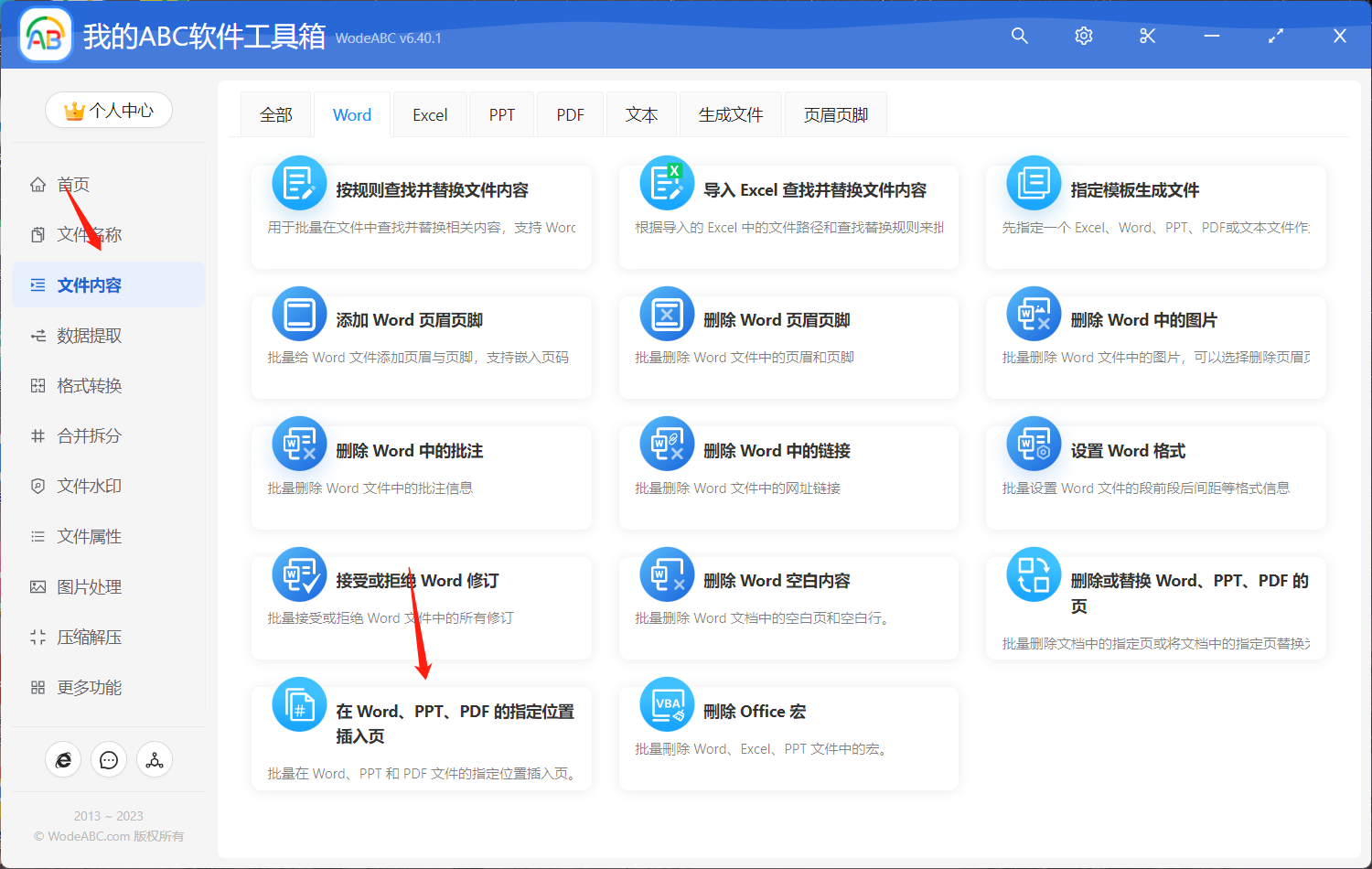
上传需要批量添加新页面内容的 PDF 幻灯片文件,这里可以按需上传多份演示文稿同时进行处理。
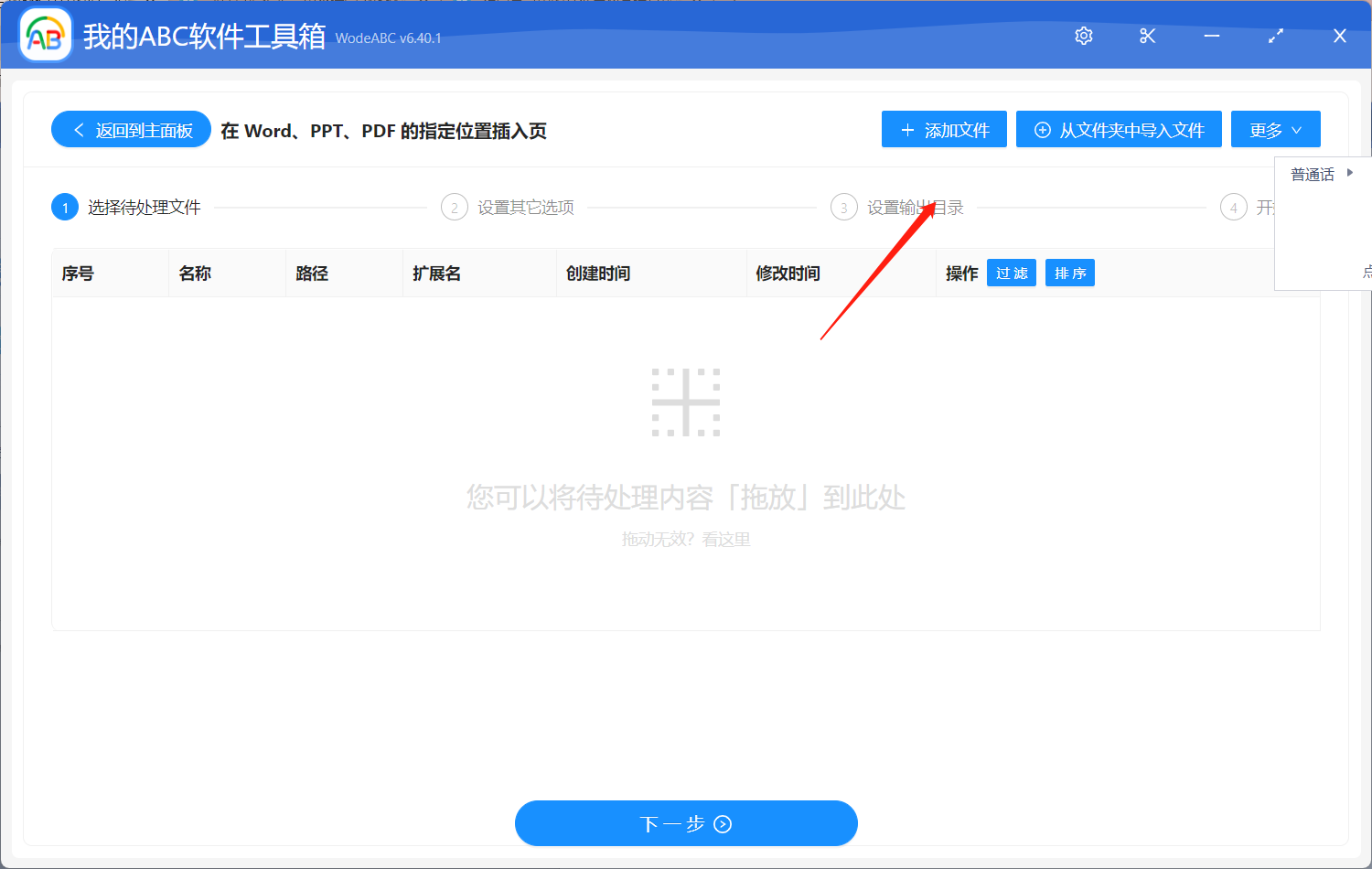
在接下来的自定义设置界面中,在页面位置处输入“-1”,以代表文件中最后一页后的位置,也就是结尾。接着选择插入指定的文件内容,如果您要添加的页面是纯文本形式的话,也可以选择直接在界面中输入的文本作为一页插入到指定位置。设置好后点击“下一步”。
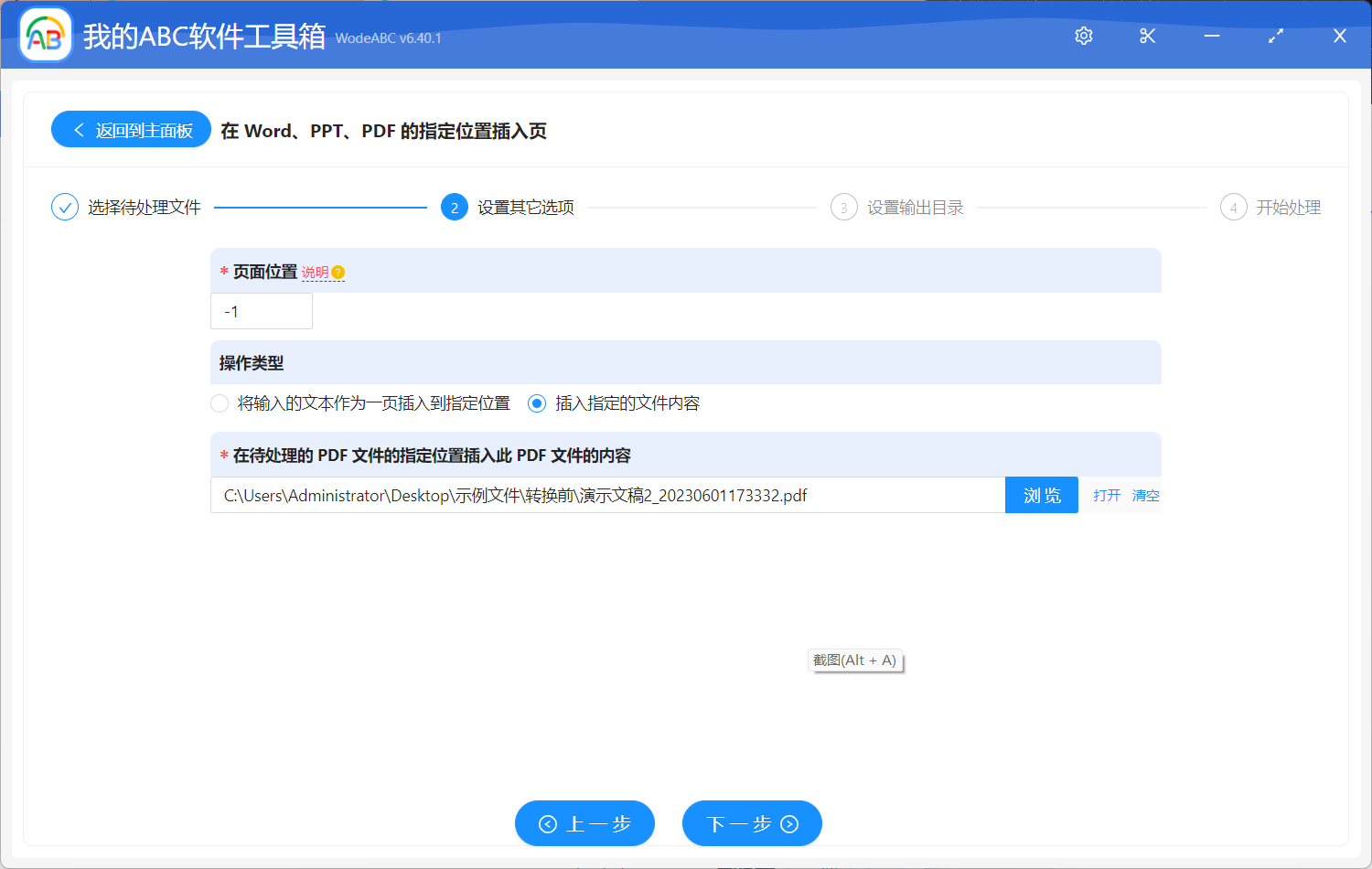
最后设置好输出文件夹,点击“开始处理”即可。
处理完成后我们可以打开刚刚设置好的文件夹对结果进行查看。下面的两张图片中展示了按照步骤实际操作后得出的成果,仅供参考。在图片一中我们可以清楚的看到,这份 PDF 文档共有五页内容。在经过软件的自动化批量处理后,输出的结果文件在原文件内容的基础上批量添加进了一个结尾页面,满足了我们今天的需求。
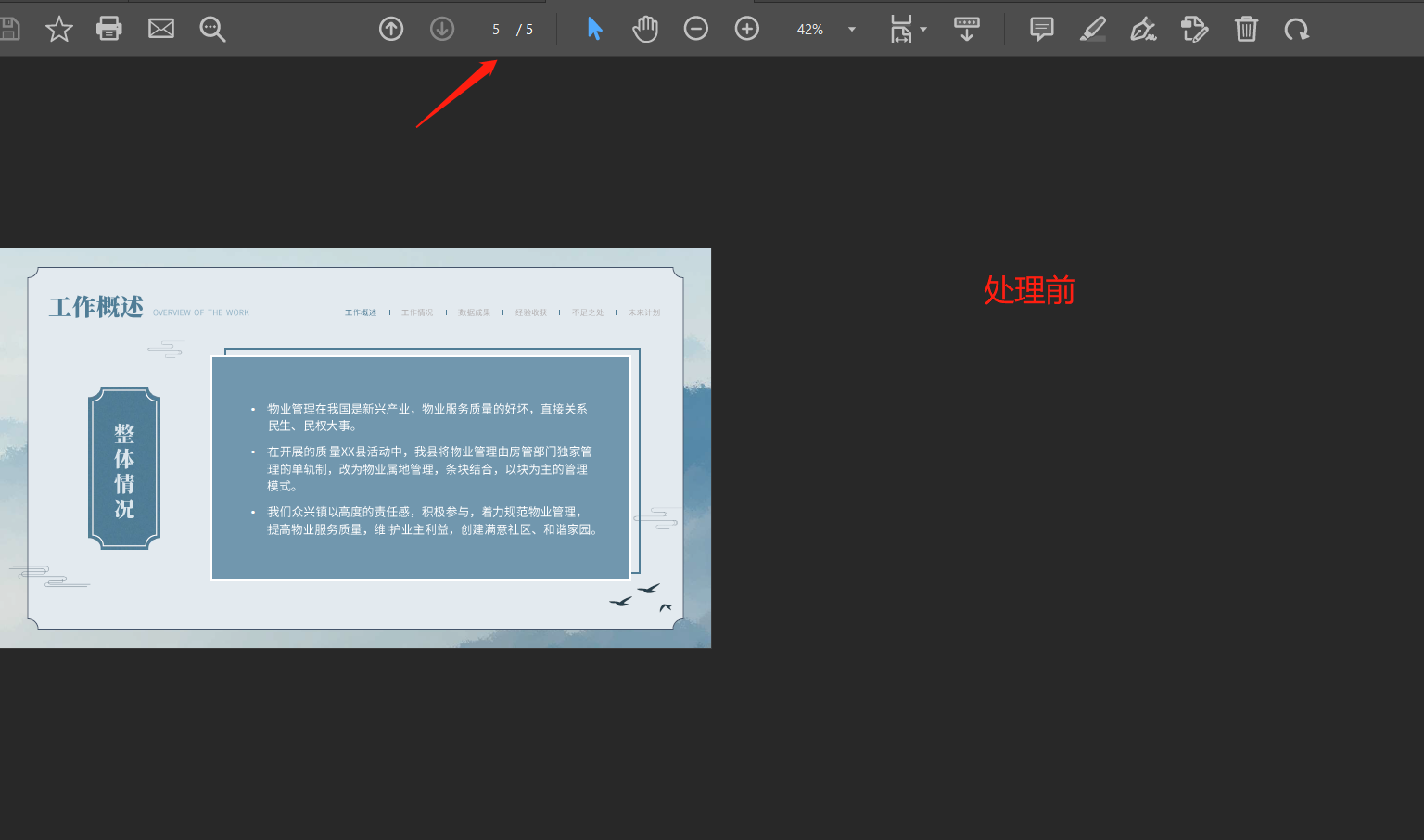

综合来看,批量给大量 PDF 文件添加统一的结尾页面具有重要的功能意义,它可以确保文档的一致性和专业性,提高品牌形象和用户体验。无论是出版公司需要在每本书的末尾添加标识和联系信息,还是企业需要在每个报告的结尾添加公司的品牌元素,统一的结尾页面都能够为读者提供额外的信息,并为公司或组织建立起更强的可识别性和信任度。在实现这一目标时,文章介绍到的批量文件处理工具发挥着重要的作用。它提供了一种快速、可靠且灵活的方法来处理大量的 PDF 文件,无论是批量添加封面还是结尾页面都可以轻松完成。